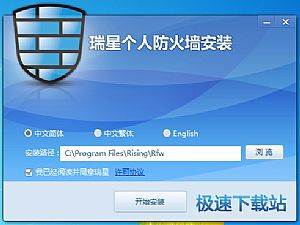瑞星个人防火墙怎么设置家长控制功能?
时间:2018-02-01 16:17:14 作者:Joe 浏览量:32

许多网友向小编反映不知道怎么使用瑞星个人防火墙?哪里有瑞星个人防火墙的使用教程?今天极速小编为大家提供一个使用教程,希望对大家有帮助!首先我们下载瑞星个人防火墙(下载地址:http://www.jisuxz.com/down/112.html)。下载安装后双击瑞星个人防火墙的桌面快捷方式,打开瑞星个人防火墙:

瑞星个人防火墙是一款经典的防火墙软件,由于其拦截功能强大,可以轻松拦截钓鱼网站、网页木马、拦截网络入侵和恶意下载,深受广大用户的喜爱。现在更是可以自定义防火墙规则和拥有家长控制功能,更加好用,更加易用;
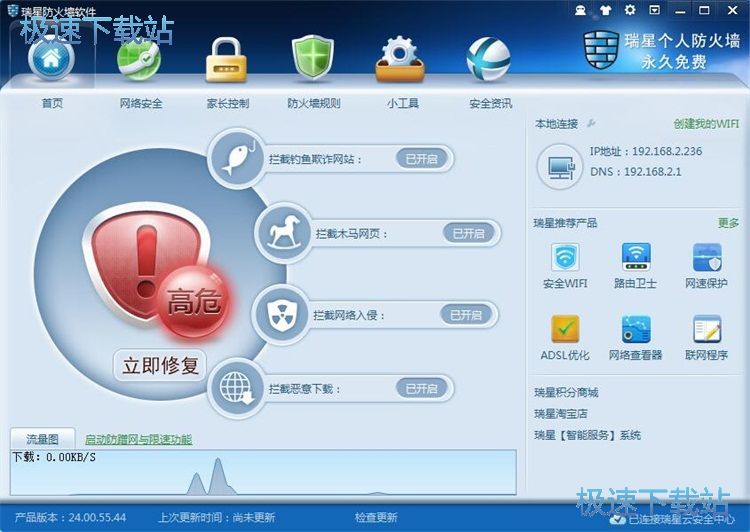
这次极速小编就给大家演示一下怎么使用瑞星个人防火墙的家长控制功能。家长控制功能可以防止孩子受到网络上的不良信息影响,让各位家长放心。点击瑞星个人防火墙工具栏中的[家长控制]进入家长控制设置界面。瑞星个人防火墙需要设置密码才可以使用家长控制功能。点击[设置密码]进入设置密码设置页面;
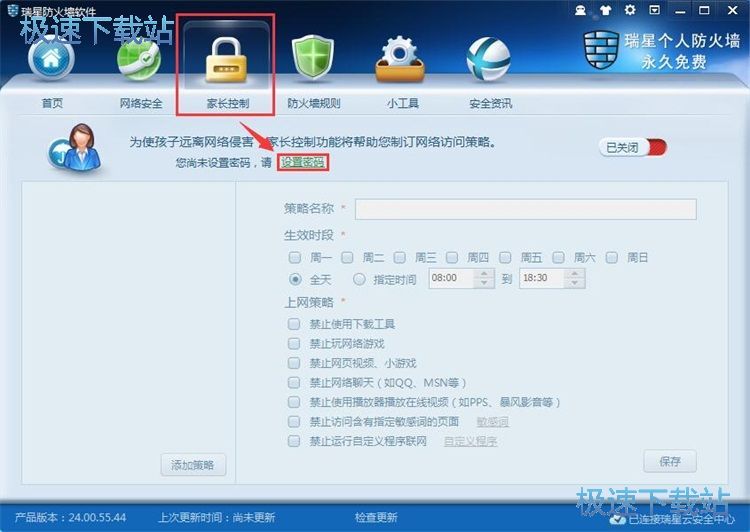
在密码设置页面中,勾选[启用密码]后,在密码输入框中输入密码和确认密码,输入完成后点击[确定]或[应用]就可以使密码马上生效;
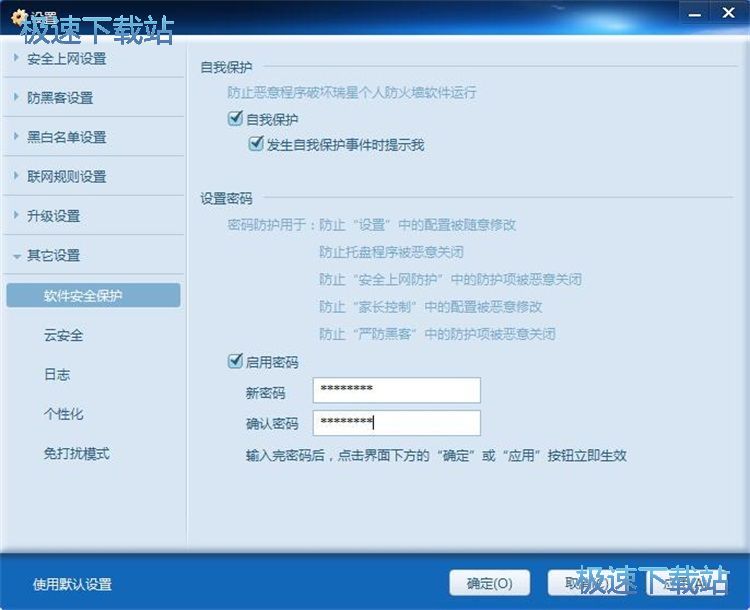
回到家长控制界面,我们将家长控制的开关打开,就可以开启家长控制功能。我们可以设置生效时段,和上网策略,包括禁止使用下载工具、禁止玩网络游戏、禁止网页视频、小游戏、禁止网络聊天(如QQ、MSN等)、禁止使用播放器播放在线视频(如PPS、暴风影音等)、禁止访问含有指定敏感词的页面敏感词、禁止运行自定义程序联网自定义程序。将需要开启的功能勾选上即可
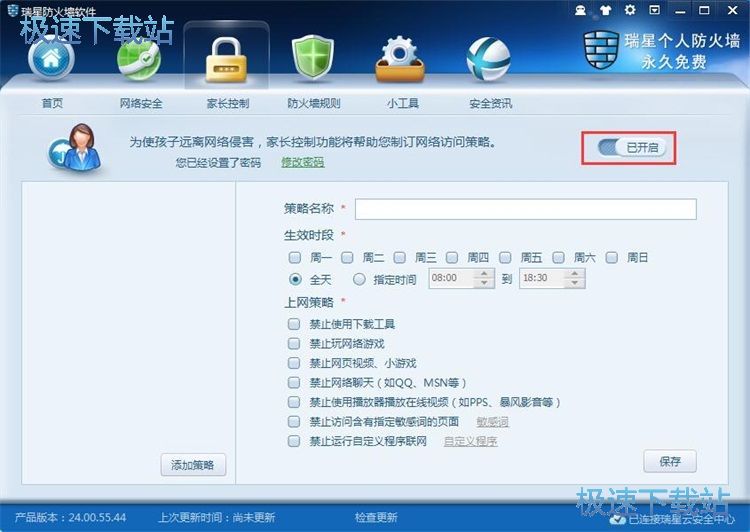
瑞星个人防火墙的使用方法就讲解到这里,希望对你们有帮助,感谢你对极速下载站的支持!
瑞星个人防火墙 24.00.57.17 官方版
- 软件性质:国产软件
- 授权方式:免费版
- 软件语言:简体中文
- 软件大小:20566 KB
- 下载次数:2399 次
- 更新时间:2019/4/3 3:28:27
- 运行平台:WinAll...
- 软件描述:电脑小白总是担心自己的电脑会被病毒入侵?害怕小孩使用电脑的时候会受到网络上的不良... [立即下载]
相关资讯
相关软件
- 怎么将网易云音乐缓存转换为MP3文件?
- 比特精灵下载BT种子BT电影教程
- 土豆聊天软件Potato Chat中文设置教程
- 怎么注册Potato Chat?土豆聊天注册账号教程...
- 浮云音频降噪软件对MP3降噪处理教程
- 英雄联盟官方助手登陆失败问题解决方法
- 蜜蜂剪辑添加视频特效教程
- 比特彗星下载BT种子电影教程
- 好图看看安装与卸载
- 豪迪QQ群发器发送好友使用方法介绍
- 生意专家教你如何做好短信营销
- 怎么使用有道云笔记APP收藏网页链接?
- 怎么在有道云笔记APP中添加文字笔记
- 怎么移除手机QQ导航栏中的QQ看点按钮?
- 怎么对PDF文档添加文字水印和图片水印?
- 批量向视频添加文字水印和图片水印教程
- APE Player播放APE音乐和转换格式教程
- 360桌面助手整理桌面图标及添加待办事项教程...
- Clavier Plus设置微信电脑版快捷键教程
- 易达精细进销存新增销售记录和商品信息教程...